Jak skompresować wideo do mniejszego rozmiaru na komputerze i w Internecie
Jest wiele powodów, dla których musisz to zrobić kompresować filmy. Aby przesłać duży film na przykład na Facebooka, Instagram lub TikTok, musisz przestrzegać reguły dotyczącej rozmiaru pliku. Jeśli chcesz wysłać film do swoich kolegów e-mailem, kompresja również jest niezbędnym procesem. Co więcej, jest to dobry sposób na zwolnienie miejsca na dysku i przechowywanie większej liczby plików na dysku. Jednak nie jest łatwo wykonać to zadanie, zachowując oryginalną jakość wideo. Dlatego warto przeczytać ten poradnik.

Największym problemem związanym z kompresją wideo jest utrata jakości. Jest tylko kilka edytorów wideo, które są w stanie zaspokoić Twoje potrzeby, np Najlepszy konwerter wideo Blu-ray. Wykorzystuje zaawansowaną technologię do optymalizacji jakości wideo podczas kompresji filmów. Co więcej, stabilna wydajność jest imponująca. Zapewnia również przyspieszenie sprzętowe, aby poprawić prędkość kompresji wideo. Co ważniejsze, dobrze zaprojektowany interfejs pozwala szybko i łatwo znaleźć to, czego szukasz.
Główne cechy najlepszego kompresora wideo
Jak zmniejszyć rozmiar pliku wideo na komputerze
Dodaj duży film
Uruchom najlepsze oprogramowanie do kompresji wideo po zainstalowaniu go na dysku twardym. Następnie przejdź do Przybornik kartę z górnej wstążki i wybierz Kompresor wideo aby otworzyć główny interfejs. Następnie kliknij duży + ikonę, aby otworzyć duży plik wideo, który chcesz skompresować.

Ustaw format wyjściowy
Wprowadź nową nazwę, jeśli chcesz ją zmienić. Przesuń suwak obok Rozmiar opcję w zależności od potrzeb. Pociągnij w dół Format opcję i ustaw ją według własnych preferencji. Dostosuj lub zachowaj rozdzielczość i szybkość transmisji. Uderz w Teczka ikonę i wybierz folder wyjściowy, w którym chcesz zapisać mniejszy plik wideo.

Skompresuj wideo
Kliknij Zapowiedź przycisk, aby obejrzeć wideo. Jeśli jesteś zadowolony, kliknij Kompresja aby wyeksportować skompresowany film do komputera. Z naszych badań wynika, że skompresowanie wideo zajmuje tylko kilka sekund. Następnie możesz przetworzyć kolejny film. Po skompresowaniu wideo zostanie natychmiast usunięte.
Ponadto umożliwia konwersję pomiędzy dowolnymi plikami multimedialnymi, np AVI do MOV, M4A do MP4 itp.
To logiczne, że niektórzy ludzie nie lubią instalować oprogramowania do kompresji wideo ze względu na ograniczoną ilość miejsca na dysku. Rozsądnym alternatywnym rozwiązaniem są internetowe aplikacje do kompresji wideo.
Darmowy kompresor wideo Blu-ray Master online umożliwia kompresję wideo online bez żadnych ograniczeń. Nie ma żadnej opcji związanej z płatnością lub rejestracją. Chociaż jest bezpłatny, nie doda znaku wodnego do Twojego filmu. Ponadto możesz przetwarzać dowolny plik wideo, ponieważ nie ma limitu rozmiaru pliku.
Główne cechy najlepszego kompresora wideo online
Jak skompresować wideo online za darmo
Odwiedzać https://www.bluraycopys.com/free-online-video-compressor/ w przeglądarce internetowej i kliknij przycisk Dodaj pliki do kompresji przycisk, aby uzyskać program uruchamiający.

Po wyświetleniu monitu prześlij duży film ze swojego komputera. Pojawi się program uruchamiający. Zmniejsz rozmiar wideo do odpowiedniej wartości. Następnie zresetuj format, rozdzielczość i szybkość transmisji.

Kliknij Kompresja przycisk, aby rozpocząć kompresję wideo online. Poczekaj na zakończenie procesu i pobierz mniejszy plik wideo.

Jak sama nazwa wskazuje, CompressVideoOnline to aplikacja internetowa służąca do kompresji wideo online. Jest darmowy i dostępny w wielu językach. Chociaż oficjalnie nie ma limitu rozmiaru pliku, nastąpi awaria, jeśli prześlesz plik wideo większy niż 500 MB.
Otwórz https://compress-video-online.com/ w przeglądarce i kliknij Wybierz plik aby przesłać plik wideo, który chcesz zmniejszyć. Możesz też przeciągnąć i upuścić film na stronę, aby go przesłać.

Następnie zobacz plik wideo z kilkoma opcjami. Aby usunąć niechciane klatki, zresetuj pozycje początkową i końcową na osi czasu. Przesuń suwak poniżej Rozmiar pliku wyjściowego , aby zmniejszyć rozmiar pliku wideo.
Wskazówka: Aby udostępnić swój film w mediach społecznościowych, możesz go skompresować, zmieniając format wyjściowy na GIF, naciskając przycisk Ustawienia formatu wyjściowego wideo połączyć.
Kliknij Kompresja przycisk, aby rozpocząć kompresję wideo. To zajmuje trochę czasu i musisz uzbroić się w cierpliwość. Po zakończeniu pobierz plik wyjściowy wideo.
Clideo to edytor wideo i kompresor wideo online. W porównaniu do innych aplikacji internetowych umożliwia przesyłanie wideo z dysku twardego, Dysku Google, Dropbox i adresu URL. Co więcej, automatycznie kompresuje wideo bez dodatkowych opcji. To sprawia, że jest to dobry wybór dla początkujących. Koszt polega na tym, że musisz zapłacić za usunięcie znaku wodnego.
Wejdź na https://clideo.com/compress-video w przeglądarce, aby otworzyć kompresor wideo online, kliknij Wybierz plik przycisk, aby przesłać duży plik wideo. Aby przesłać wideo z innych źródeł, kliknij ikonę w górę i wybierz ją.
Po przesłaniu filmu aplikacja internetowa natychmiast go skompresuje. Po zakończeniu zostanie wyświetlony wynik i rozmiar pliku.
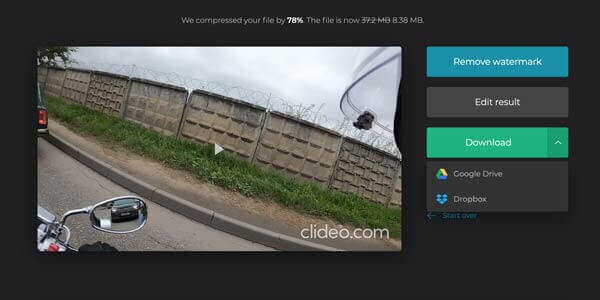
Jeśli nie przeszkadza Ci znak wodny, kliknij Pobierać aby go zapisać lub wysłać na Dysk Google lub Dropbox.
Chociaż bezpłatne oprogramowanie do kompresji wideo ma różne wady, takie jak słaba jakość wyjściowa, skomplikowany przepływ pracy i inne, jest to kolejna opcja kompresji filmów. Tutaj identyfikujemy trzy narzędzia, które pomogą Ci kompresować wideo bez płacenia ani grosza.
VLC to odtwarzacz wideo typu open source, więc każdy może z niego korzystać za darmo. Nie zapewnia kompresora wideo, ale niektóre funkcje oprogramowania mogą zmniejszyć rozmiar pliku wideo. Aby pokazać procedurę, używamy wersji dla systemu Windows.
Idź do Głoska bezdźwięczna menu na górze VLC i wybierz Konwertuj/zapisz. Kliknij Dodać i otwórz duży plik wideo.
Uderz w Konwertuj/zapisz przycisk otwierający kolejne okno. Pociągnij w dół Profil menu rozwijanego i wybierz opcję H.264 lub opcję względną.

Kliknij Ustawienia przycisk obok Profil. Następnie przejdź do Kodek wideo kartę, wybierz Rezolucjai wyreguluj Rozmiar ramki aby jeszcze bardziej zmniejszyć rozmiar pliku wideo. Uderzyć Ratować przycisk, aby to potwierdzić.

Uderz w Przeglądać , aby ustawić folder docelowy, a następnie kliknij przycisk Początek przycisk, aby rozpocząć kompresję wideo.
Notatka: Kompresja wideo zajmuje tyle czasu, ile wynosi długość filmu. Co więcej, VLC obsługuje tylko kompresję stratną. Jakość wydruku może nie być zbyt dobra.
Shotcut to edytor wideo typu open source dla systemów Windows, Mac i Linux. Innymi słowy, możesz korzystać z pełnej wersji za darmo. Jeśli chodzi o kompresję pliku wideo, Shotcut umożliwia podzielenie go na klipy na osi czasu. Ponadto użytkownicy mogą dostosować jakość podczas eksportowania wideo.
Otwórz wideo, które chcesz skompresować, w darmowym kompresorze wideo. Umieść wideo na osi czasu i usuń niepotrzebne klatki.

Kliknij Eksport menu na górnym pasku menu. Spowoduje to wyświetlenie opcji wyjściowych. Kliknij i rozwiń Format menu rozwijanego i wybierz stratny format wideo, taki jak MP4, FLV itp.

Zresetuj Rezolucja na karcie Wideo, aby zmniejszyć rozmiar pliku wideo. Im mniejsza rozdzielczość, tym mniejszy rozmiar pliku. Następnie przejdź do Kodek i upewnij się, że wybrałeś odpowiedni kodek, np. H.264. Co ważniejsze, zmniejsz wartość dla Jakość. Możesz dostosować kodek audio, aby jeszcze bardziej zmniejszyć rozmiar pliku.
Na koniec kliknij przycisk Eksportuj plik przycisk, aby zapisać skompresowany film.
QuickTime Player to preinstalowany odtwarzacz wideo dla komputerów Mac. Jednak funkcje związane z $30. Kod rejestracyjny możesz kupić na oficjalnej stronie Apple. Biorąc pod uwagę, że konfiguracje są złożone, przedstawiamy poniższe kroki.
Znajdź duży film w aplikacji Finder, kliknij go prawym przyciskiem myszy i wybierz Otwierać z i wybierz QuickTime Player. Jeśli jest to domyślny odtwarzacz multimediów, kliknij dwukrotnie plik wideo, aby otworzyć go w QuickTime.

Idź do Plik menu na górnej wstążce i wybierz Eksport aby otworzyć okno dialogowe eksportu. Ustaw folder docelowy i kliknij Opcje przycisk, aby otworzyć okno dialogowe ustawień.
Kliknij Ustawienia w sekcji Wideo, aby wyświetlić następne okno dialogowe. Zmienić Typ kompresji na ten o niższym bitrate, np. przełączenie z H.265 na H.264. Następnie wyreguluj Jakość Do Średni Lub Niski. Kliknij OK aby to potwierdzić.

Następnie naciśnij Ustawienia przycisk pod Dźwięk Sekcja. Następnie zresetuj kodek i skompresuj wideo. Kliknij OK aby zamknąć wyskakujące okno dialogowe. Następnie kliknij OK aby potwierdzić ustawienie i zamknąć okno dialogowe opcji.
Uderz w Ratować aby wyeksportować skompresowany film do komputera.
Jak skompresować pliki MP4 dla Gmaila?
Maksymalny rozmiar poczty Gmail to 25 MB. Oznacza to, że przez Gmaila nie można wysłać filmu większego niż 25MB. Pierwszą rzeczą, którą powinieneś zrobić, to skompresować wideo. Co więcej, możesz używać Gmaila z Dyskiem Google, aby wysyłać duże załączniki.
Czy można skompresować wideo bez utraty jakości?
Ogólnie rzecz biorąc, nie można skompresować rozmiaru pliku wideo bez szkody dla jakości. Jednak niektóre potężne programy do kompresji wideo są w stanie maksymalnie chronić jakość. Różnicę można zignorować.
Jak skompresować wideo w Dropbox?
Według dostawcy Dropbox zmniejsza rozmiar pliku wideo w celu przechowywania, a następnie ponownie go dekompresuje, gdy będziesz gotowy do jego wyświetlenia lub pobrania. Kodeki zwykle działają automatycznie w Dropbox i nie musisz znać się na ich zasadzie.
W tym przewodniku przedstawiono 7 najlepszych sposobów kompresji wideo w systemie Windows, Mac lub online. Kompresory wideo online to przenośne sposoby na uzyskanie mniejszych filmów. Co więcej, możesz wypróbować darmowe oprogramowanie, aby uzyskać pożądany rezultat. Jeśli jednak zależy Ci na jakości wyjściowego wideo, sugerujemy wypróbowanie Blu-ray Master Video Converter Ultimate. Jest nie tylko łatwy w użyciu, ale także może spełnić wszystkie Twoje potrzeby w zakresie kompresji wideo. Możesz tego użyć skompresuj AVI, MP4 lub inne pliki wideo z łatwością. Jeśli masz inne problemy, możesz je zapisać poniżej przewodnika.
Więcej czytania
Recenzja 5 najlepszych edytorów wideo AVI – bezpłatnych i płatnych
Zastanawiasz się, jakiego oprogramowania do edycji wideo AVI użyć? Jeśli wybierasz najwygodniejszy program do edycji wideo dla plików AVI, możesz zapoznać się z tą recenzją, zanim podejmiesz decyzję.
Jak przyciąć pliki wideo MP4 za darmo
Chcesz przyciąć plik wideo MP4, aby usunąć czarne paski lub dostosować wideo do ekranu? W tym artykule dowiesz się, jak to zrobić krok po kroku, niezależnie od tego, czy korzystasz z systemu Windows, czy Mac.
Jak kompresować duże pliki MP4 na komputerach PC i Mac bez utraty jakości
Aby zwolnić miejsce lub płynnie przesyłać filmy do Internetu, lepiej zapoznaj się z naszym przewodnikiem i postępuj zgodnie z naszym przewodnikiem dotyczącym kompresowania filmów MP4 i tworzenia małych plików.
Jeśli plik wideo jest bardzo duży ze względu na długość, poniżej znajduje się lista najlepszych narzędzi do cięcia MP4 dostępnych na komputerze i w Internecie, które umożliwiają wycinanie i dzielenie wideo na klipy.